BlenderからUnreal Engineにモデルをインポートした際にソケットが大きくなる問題。


これはblenderからUnreal Engineに、モデルをインポートする際に、なぜかアーマチュア(スケルトン)のみ100倍に拡大してしまうため起こる問題です。
注意点
注意点として以下の方法では、IKを使用してアニメーションを作成している場合は、アニメーションが崩壊します。
追記
アニメーションをすでに作成している方は、ソケットを選択して右側にある詳細からRelative Scaleを0.01にするとソケットが小さくなります。
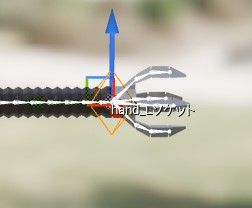
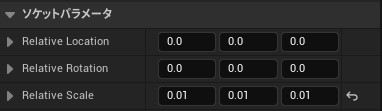
また、装着させたいモデルの大きさによってはソケットを0.01にしてもサイズが合わないことがあります。
その場合はアクターブループリントを作成してください。装着させたいキャラクターのブループリントでも大丈夫です。
ブループリントを開き、スタティックメッシュかスケルタルメッシュを追加して詳細から装着させるモデルを選択してください。
次にイベントグラフでSet Relative Scale 3Dと入力して先ほど追加したスタティック、スケルタルメッシュを選択しEvent Tickにつないでください。New Scale 3Dにモデルがキャラクターの大きさに合うように数値を設定してください。
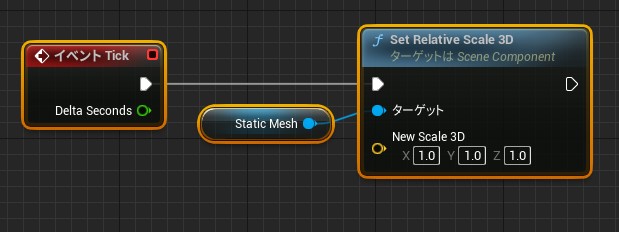



対処法
この問題を解決するにはアーマチュアのみ選択した状態で、トランスフォームからスケールを100倍にしてください。
次にCtrl+Aでスケールを適用してください。そうすることで、アーマチュアのスケールが1、メッシュが100の状態になり、 Unreal Engineにインポートした際にアーマチュアが100倍に拡大されるため、メッシュと同じ大きさになります。
このままエクスポートするとモデルが大きすぎるため、トランスフォームからスケールを0.01にしてエクスポートしてください。
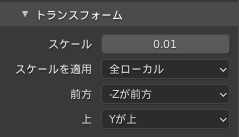
修正後
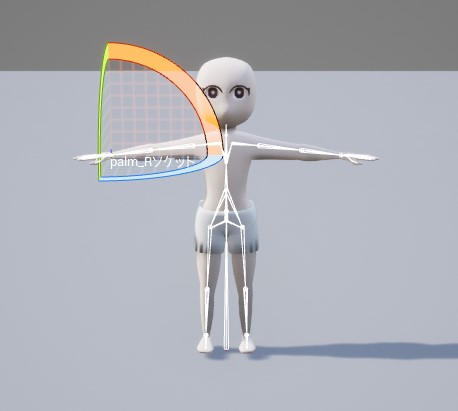
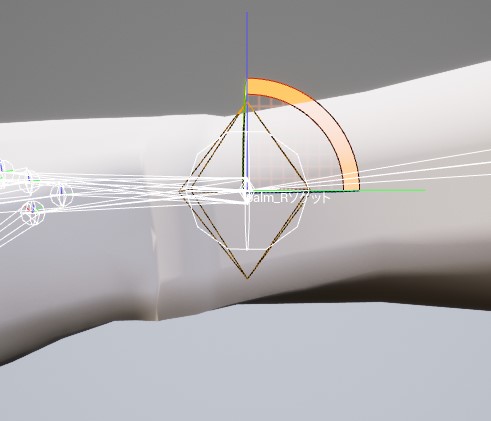
さいご
今回はUnreal Engineでソケットが大きくなる問題の対処法について書きました。
短いですが、ソケットが大きくなる問題で困っている方の、ご参考になれば幸いです。
間違った情報・誤字・脱字や文章が読みにくい場合は、コメントで指摘してください。

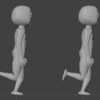

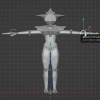


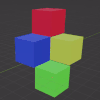

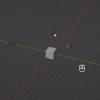
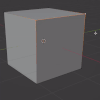
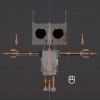
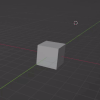
ディスカッション
コメント一覧
まだ、コメントがありません